Punjab State Board PSEB 6th Class Computer Book Solutions Chapter 3 कम्प्यूटर के आधारभूत कार्य Textbook Exercise Questions and Answers.
PSEB Solutions for Class 6 Computer Science Chapter 3 कम्प्यूटर के आधारभूत कार्य
Computer Guide for Class 6 PSEB कम्प्यूटर के आधारभूत कार्य Textbook Questions and Answers
1. सही उत्तर का चुनाव करें।
(i) कम्प्यूटर पर लॉग-इन के बाद दिखाई देने वाली स्क्रीन को क्या कहा जाता है ?
(क) स्टार्ट मेन्यू (Start Menu)
(ख) डैस्कटाप (Desktop)
(ग) टास्कबार (Taskbar)
(घ) इनमें से कोई नहीं।
उत्तर-
(ख) डैस्कटाप (Desktop)
(ii) डिलीट की गई फाइलें कैसे प्राप्त की जा सकती हैं ?
(क) माई कम्प्यूटर (My Computer)
(ख) नैटवर्क (Network)
(ग) रीसाइकिल बिन (Recycle bin)
(घ) उपरोक्त सभी।
उत्तर-
(ग) रीसाइकिल बिन (Recycle bin)
(iii) विंडो का कौन-सा भाग स्क्रीन पर हर समय नज़र आता रहता है जब हम और एप्लीकेशनज़ का प्रयोग कर रहे होते हैं ?
(क) रीसाइकिल बिन (Recycle bin)
(ख) डैस्कटाप (Desktop)
(ग) टास्कबार (Taskbar)
(घ) इनमें से कोई नहीं।
उत्तर-
(ग) टास्कबार (Taskbar)
(iv) कौन-सा आपरेटिंग सिस्टम का उदाहरण है ?
(क) विंडो (Windows)
(ख) एंड्रायड (Android)
(ग) डॉस (DOS)
(घ) उपरोक्त सभी।
उत्तर-
(घ) उपरोक्त सभी।
![]()
(v) किसी भी फाइल को खोलने के लिए हम किस पर डबल क्लिक कर सकते हैं ?
(क) संबंधित फाइल (File itself)
(ख) फाइल का शार्टकट (Shortcut of file)
(ग) दोनों क तथा ख
(घ) इनमें से कोई नहीं।
उत्तर-
(ग) दोनों क तथा ख
2. छोटे उत्तरों वाले प्रश्न
प्रश्न 1.
किसी तीन विंडो एप्लीकेशनों के नाम लिखें।
उत्तर-
तीन विंडो एप्लीकेशनों के नाम निम्नलिखित हैं
- नोट पैड
- वर्ड पैड
- कैलकुलेटर।
प्रश्न 2.
किसी तीन आइकनों के नाम लिखो।
उत्तर-
तीन आइकनों के नाम निम्नलिखित हैं
- माई कम्प्यूटर
- नेटवर्क
- रीसाइकिल बिन।
प्रश्न 3.
डैस्कटॉप के भागों के नाम लिखें।
उत्तर-
डैस्कटॉप के निम्नलिखित तीन भाग होते हैं
- आइकनज़ (Icons)
- टास्कबार (Taskbar)
- शॉर्टकट (Shortcut)
प्रश्न 4.
डैस्कटॉप क्या होता है?
उत्तर-
बूटिंग तथा लागइन के बाद जो पहली स्क्रीन नज़र आती है उसको डैस्कटॉप कहते हैं। डैस्कटॉप पर टॉस्कबार, आइकन तथा स्टार्ट बटन होता है।
3. बड़े उत्तरों वाले प्रश्न
प्रश्न 1.
आपरेटिंग सिस्टम क्या है ? अलग-अलग आपरेटिंग सिस्टम की उदाहरन सहित व्याख्या करें।
उत्तर-
आपरेटिंग सिस्टम वह सिस्टम सॉफ्टवेयर होता है जो कम्प्यूटर हार्डवेयर के साथ संपर्क करने तथा आपरेट करने के योग्य बनाता है। यह कम्प्यूटर तथा उसमें पड़े सॉफ्टवेयर को चलाता है। यह कम्प्यूटर से संबंधित महत्त्वपूर्ण कार्य करता है। यह अनधिकृत पहुंच को भी रोकता है।
आपरेटिंग की परिभाषा (Definition of Operating System)-आपरेटिंग सिस्टम वह सॉफ्टवेयर होता है जो कम्प्यूटर हार्डवेयर को सॉफ्टवेयर के साथ संपर्क करने तथा अपडेट करने के योग्य बनाता है।
1. विंडोज़ (Windows) विंडोज़ एक महत्त्वपूर्ण ऑपरेटिंग सिस्टम है। यह GUI (ग्राफ्किल यूज़र इंटरफेस) किस्म का होता है। विंडोज़ की मदद से हम कम्प्यूटर का प्रोग्राम चला सकते हैं। कम्प्यूटर पर हम जब कोई प्रोग्राम खोलते हैं, तो वो एक फ्रेम में नज़र आता है। इस फ्रेम को विंडोज़ कहते हैं। विंडोज़ माइक्रोसॉफ्ट कम्पनी का उत्पादन है। इसी कारण इसको माइक्रोसॉफ्ट विंडोज़ भी कहा जाता है।
2. डॉस (DOS)-डॉस का पूरा नाम डिस्क ऑपरेटिंग सिस्टम है यह ऑपरेटिंग सिस्टम माइक्रोसॉफ्ट कंपनी द्वारा तैयार किया गया था। यह एक करैक्टर आधारित इंटरफ़ेस प्रदान करता है यह ‘ऑपरेटिंग सिस्टम ज्यादा शक्तिशाली ऑपरेटिंग सिस्टम नहीं था। इसमें कार्य करना भी आसान नहीं था। इसमें कार्य करने के लिए यूज़र को विभिन्न कमांड टाइप करनी पड़ती थी तथा उसे इन कमांडज़ को याद भी रखना पड़ता था। यह ऑपरेटिंग सिस्टम छोटी मशीनों जिनमें कम मेमोरी तथा कम स्पीड होती थी उनके लिए बनाया गया था। इस ऑपरेटिंग सिस्टम का मुख्य कार्य डिस्क पर फाइलों को संभालना होता था। आजकल यह ऑपरेटिंग सिस्टम प्रयोग में नहीं लाया जाता।
3. एंड्रॉयड ऑपरेटिंग सिस्टम (Android Operating System) एंड्रॉयड ऑपरेटिंग सिस्टम एक मोबाइल ऑपरेटिंग सिस्टम है यह ऑपरेटिंग सिस्टम गूगल कंपनी द्वारा तैयार किया गया है। यह ऑपरेटिंग सिस्टम मुख्य रूप से यंत्रों के लिए तैयार किया गया है जिनमें टचस्क्रीन का प्रयोग होता है जैसे कि स्मार्टफोन तथा टेबलेट। इस ऑपरेटिंग सिस्टम में अपनी उंगली का प्रयोग करके विभिन्न कमांडों तथा अन्य विकल्प का चुनाव कर सकता है। आजकल ज्यादातर मोबाइल फोन में एंड्रॉयड ऑपरेटिंग सिस्टम का ही प्रयोग होता है। आजकल एंड्रॉयड ऑपरेटिंग सिस्टम आधारित टेलीविज़न, कार तथा घड़ियां भी आ रही हैं प्रत्येक प्रकार के यंत्र में एक विभिन्न इंटरफ़ेस होता है यह ऑपरेटिंग सिस्टम चलाने में काफी आसान होता है। इसमें आइकन तथा बहुत बढ़िया विकल्प भी दिए गए हैं।
![]()
प्रश्न 2.
टास्कबार क्या है ? इसके विभिन्न कार्यों के बारे में जानकारी दें।
उत्तर-
टास्कबार डैस्कटॉप के सबसे नीचे वाले हिस्से पर होती है। यह एक लम्बी पट्टी की तरह होती है। इसके बायें हाथ पर स्टार्ट बटन होता है और दायें हाथ पर टाइम नज़र आता है। जब कोई प्रोग्राम चलता है तो उसका एक बटन इस पर बन जाता है। इसके अलावा भी इस पर कुछ और बटन होते हैं और Quick Launch bar भी होता है। टास्कबार में उपरोक्त सभी भागों का अपना-अपना कार्य होता है-
1. स्टार्ट बटन (Start Button)-स्टार्ट बटन की मदद से किसी भी प्रोग्राम को चलाया जा . सकता है। यह टास्कबार के ऊपर सबसे पहले स्थित होता है। इसका आइकन होता है। इसके ऊपर विंडो को लोगो बना होता है।
2. क्विक लांच आइकॉन (Quick Launch Bar)-किसी भी प्रोग्राम को जल्दी चलाने के लिए यहां रखा जा सकता है।
3. सिस्टम ट्रेअ (System Tray)-यह टास्कबार के दाएं तरफ होती है। इसके ऊपर एक छोटा आइकन लगा होता है जो कि हमें आसानी से कार्य करने में जैसे-फैक्स, माडम, आवाज़ आदि तक पहुंचने में मदद करता है।
4. नोटीफिकेशन एरिया (Notification Area)-इसमें सारे नोटीफिकेशन दिखाई देते हैं।
5. डेट एण्ड टाइम (Date and Clock)-यहां पर समय तथा तारीख दिखाई देती है।
6. एक्टिव प्रोग्राम (Active Programs)-टास्कबार के इस भाग में सभी चल रहे प्रोग्राम नज़र आते हैं तथा हम इनमें से किसी भी प्रोग्राम तक पहुंच कर सकते हैं।
प्रश्न 3.
आइकन से आपका क्या अभिप्राय है ? किसी तीन डैस्कटॉप आइकनों की व्याख्या करें।
उत्तर-
डैस्कटॉप पर नज़र आने वाली छोटी तस्वीरों को आइकन कहते हैं। ये बटन की तरह काम करते हैं। आइकन फाइल तथा फोल्डर दिखाते हैं इन पर डबल क्लिक करके सम्बन्धित प्रोग्राम चल पड़ता है।
- माई कम्प्यूटर (My Computer)-माई कम्प्यूटर की मदद से हम अपने कम्प्यूटर की सभी चीजें देख सकते हैं। इनमें फाइल, फोल्डर तथा ड्राइव होते हैं।
- नैटवर्क (Network)-इस आइकन की मदद से हम अपने कम्प्यूटर से जुड़े बाकी कम्प्यूटर को देख सकते हैं।
- यूज़र फाइल (User Files)-इस फोल्डर में यूज़र द्वारा तैयार तथा डाऊनलोड की गई फाइलें दिखाई देती हैं।
प्रश्न 4.
कम्प्यूटर सिस्टम बंद करने की विभिन्न ऑप्शनों की व्याख्या करें।
उत्तर-
कम्प्यूटर सिस्टम को बंद करने के विकल्प निम्न अनुसार हैं –
1. स्लीप (Sleep)-जब कम्प्यूटर को स्लीप मोड में डाला जाता है तब इसकी पावर सप्लाई को चालू रखा जाता है। इस मोड़ के दौरान कम्प्यूटर की पावर लाइट टिमटिमाती रहती है। यह टिमटिमाती लाइट दर्शाती है कि कम्प्यूटर स्लीप मोड में है तथा यूज़र पावर बटन दबाकर कम्प्यूटर दोबारा शुरू कर सकते हैं।
2. शट डाउन (Shut Down)-शटडाउन विकल्प का प्रयोग तब किया जाता है जब कम्प्यूटर के सारे भाग बंद करने होते हैं। इसमें किसी भी भाग की पावर सप्लाई नहीं चल रही होती। कम्प्यूटर को शटडाउन करने के बाद हम कम्प्यूटर की मेन पावर सप्लाई बंद कर सकते हैं। इस प्रोसेस को पूरा होने में कुछ समय लग जाता है तथा इस दौरान यूज़र को इंतज़ार करना पड़ता है।
3. लॉग ऑफ (Log Off)-कई बार एक कम्प्यूटर पर कई यूज़र कार्य करते हैं। हम अपना डाटा बाकी दूसरों से सुरक्षित रख सकते हैं। जब हम अपना कार्य कर लेते हैं तथा कम्प्यूटर को छोड़ना चाहते हैं पर साथ ही अन्य दूसरों के लिए उसे चालू ही रहने देना चाहते हैं तब हम अपने कम्प्यूटर को चालू कर सकते हैं। इस स्थिति में लॉग इन करने वाली क्रीम कम्प्यूटर पर दिखाई देने लगती है।
4. रीस्टार्ट (Restart)-रीस्टार्ट का प्रयोग कम्प्यूटर को बंद करके दोबारा शुरू करने के लिए किया जाता है। इस विकल्प का प्रयोग तब किया जाता है जब हम अपने कंप्यूटर पर कोई प्रोग्राम इंस्टॉल करते हैं तथा वह प्रोग्राम शुरू होने के लिए कम्प्यूटर को दोबारा शुरू करने को कहता है। इसका प्रयोग तब भी किया जाता है जब सिस्टम में कोई बदलाव किया जाता है। रीस्टार्ट विकल्प पर क्लिक करने के बाद कम्प्यूटर बंद हो जाता है तथा फिर से ही शुरू हो जाता है।
एक्टीविटी
निम्न दिए आइकनों के नाम लिखें :
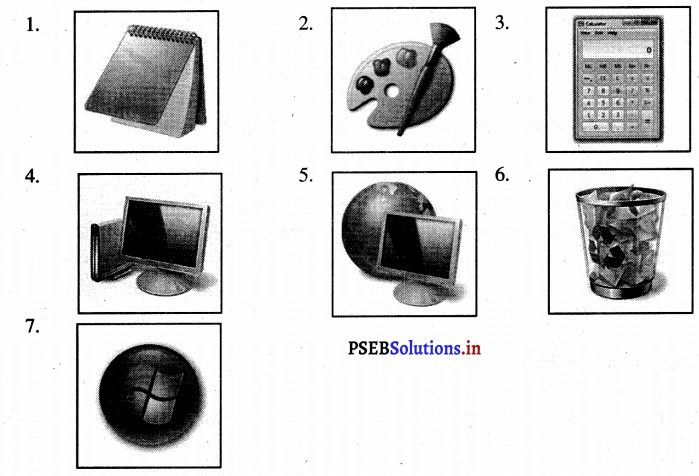
उत्तर –
1. नौट पैड
2. एम.एस.पेंट
3. कैलकुलेटर
4. माई कम्प्यूटर
5. नेटवर्क
6. रीसाइकिल बिन
7. स्टार्ट बटन।
PSEB 6th Class Computer Guide कम्प्यूटर के आधारभूत कार्य Important Questions and Answers
रिक्त स्थान भरें।
(i) कम्प्यूटर की प्रथम स्क्रीन ( पहले से खुली) को ……….. कहा जाता है।
(क) माई नैटवर्क
(ख) आइकॉन
(ग) डैस्कटाप
(घ) रीसाइकिल बिन।
उत्तर-
(ग) डैस्कटाप
(ii) डैस्कटाप के नीचे लेटवीं बार को ……… कहा जाता है।
(क) टाइटल बार
(ख) स्टेटस बार
(ग) टास्कबार
(घ) स्क्रोल बार।
उत्तर-
(ग) टास्कबार
(iii) विंडो की ऊपर नज़र आती बार को ………. कहा जाता है।
(क) टाइटल बार
(ख) स्टेटस बार
(ग) टास्कबार
(घ) स्क्रोल बार।
उत्तर-
(क) टाइटल बार
![]()
(iv) मिटाई हुई फॉइलें ……. में चली जाती हैं।
(क) माई नैटवर्क
(ख) माई डाक्यूमैंट
(ग) माई कम्प्यूटर
(घ) रीसाइकिल बिन।
उत्तर-
(घ) रीसाइकिल बिन।
(v) ………… बटन का उपयोग विंडो को बन्द करने के लिए किया जाता है।
(क) मिनीमाइज़
(ख) मैक्सीमाइज़
(ग) क्लोज़
(घ) स्टार्ट।
उत्तर-
(ग) क्लोज़ |
छोटे उत्तरों वाले प्रश्न
प्रश्न 1.
आपरेटिंग सिस्टम क्या होता है ?
उत्तर-
आपरेटिंग सिस्टम वह सिस्टम साफ्टवेयर होता है जो यूज़र तथा कम्प्यूटर के बीच एक माध्यम या इंटरफेम का कार्य करता है।
प्रश्न 2.
विंडोज़ क्या है ?
उत्तर-
विंडोज़ एक आपरेटिंग सिस्टम है जो माइक्रोसाफ्ट कंपनी का उत्पाद है। यह एक GUI टाइप का आपरेटिंग सिस्टम है।
प्रश्न 3.
डैस्कटाप क्या होता है ?
उत्तर-
कम्प्यूटर ऑन करने के बाद जो स्क्रीन हमारे सामने आती है, उसे डैस्कटाप कहते हैं। इस पर कई आइकन्ज़ होते हैं।
प्रश्न 4.
आइकनज़ क्या होते हैं? कोई तीन आइकनज़ के नाम लिखो।
उत्तर-
आइकनज़ एक छोटी सी चित्रनुमा वस्तु होती है, जो किसी फाइल या फोल्डर को बताती है। कम्प्यूटर, री-साईकिल बिन, तथा नैटवर्क तीन आइकनज़ के नाम हैं।
प्रश्न 5.
विंडोज़ के अलग-अलग भागों के नाम लिखो।
उत्तर-
विंडोज़ के अलग-अलग भाग निम्नलिखित हैं –
- टाइटल बार,
- मेन्यू बार,
- टूल बार,
- स्क्रोल बार,
- बार्डर।
प्रश्न 6.
टास्कबार के शो डैस्कटाप बटन के बारे में बताओ।
उत्तर-
शो डैस्कटाप एक आयताकार बटन होता है जो टास्कबार के दायें तरफ होता है। शो डैस्कटाप बटन के द्वारा हम सभी खुली विंजोज़ को मिनीमाइज़ कर डेस्कटाप देख सकते हैं। इस पर दोबारा क्लिक करके सारी विंडोज़ को दोबारा बड़ा किया जा सकता है।
![]()
प्रश्न 7.
हम कम्प्यूटर को किस प्रकार बंद कर सकते हैं ?
उत्तर-
कम्प्यूटर को बंद करने के लिए निम्न स्टैप करें –
- Start बटन पर क्लिक करें। (Start मेन्यू खुलेगा)
- Shut down पर क्लिक करें। (कम्प्यूटर अपने आप बंद हो जाएगा।)
